Sin dai tempi, ormai lontani, di Windows 2000, grazie all’avvento del file system NTFS, che consente ad ogni file di avere molteplici attributi dati ( e che, visto l’andazzo, durerà nei secoli dei secoli), è possibile avvalersi dei cosiddetti flussi dati alternativi (da questo punto in poi Alternate Data Streams, che fa molto più figo), una sorta di “contenuto segreto” dei vari oggetti.
Pensavamo, oggi, in questo post, di immergerci in un appassionante mondo di elucubrazioni sull’argomento, ma alla fine abbiamo optato per una strada decisamente più pratica e simpatica. Nel video tutorial a corredo dell’articolo, così come di seguito, vi illustreremo infatti come è possibile sfruttare gli Alternate Data Streams per nascondere dei messaggi segreti nei file di testo… di dubbia utilità, ma geek!
- Aprire il prompt dei comandi;
- Digitare notepad filesegreto.txt:messaggiosegreto.txt (dove “filesegreto” e “messaggiosegreto” possono essere cambiati a piacimento) e premere il tasto Invio;
- Cliccare sul pulsante OK;
- Digitare il messaggio segreto nel file di testo, salvarlo, e chiuderlo;
- Recarsi nella propria cartella utente ed aprire il file appena creato (nel nostro caso “filesegreto.txt”);
- Digitare all’interno del file di testo il contenuto “ufficiale“ del documento, salvarlo, e chiuderlo;
- Scaricare il programma gratuito e no-install Streams;
- Aprire l’archivio appena scaricato, e scompattare il file streams.exe nella cartella C:\Windows\System32;
- Recarsi nuovamente nel prompt dei comandi;
- Digitare streams.exe filesegreto.txt e premere il pulsante Invio, per sapere se il file “sospettato” contiene davvero dei messaggi nascosti (ovviamente nel nostro caso non serve, ma è un’operazione da fare in modo generico, quando si è alla ricerca di elementi con Alternate Data Streams);
- Digitare more < filesegreto.txt:messaggiosegreto.txt e premere il tasto Invio, per veder svelato il messaggio segreto contenuto nel file di testo “incriminato“.
Infine, vi ricordiamo che per aggiungere un ulteriore flusso dati alternativo (non ce l’ho fatta, non sono abbastanza figo per usare un’altra volta il termine anglofono) a ciascun file, non serve fare altro che seguire la procedura appena vista insieme, sostituendo a “messaggiosegreto” un altro nome, che poi identificherà un determinato flusso di dati.
Via | HowToGeek

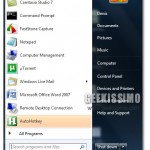



I commenti sono chiusi.